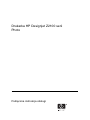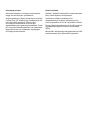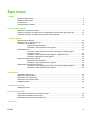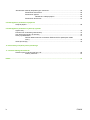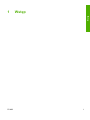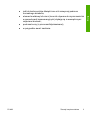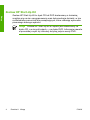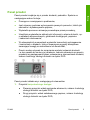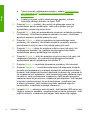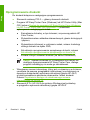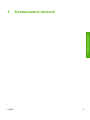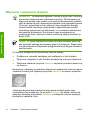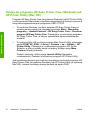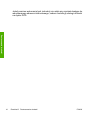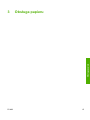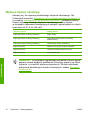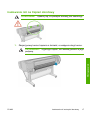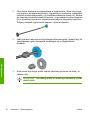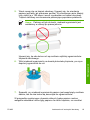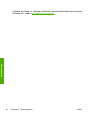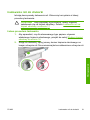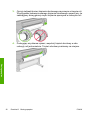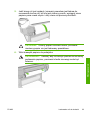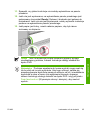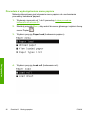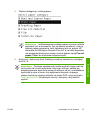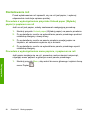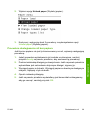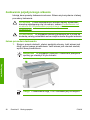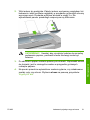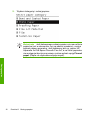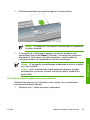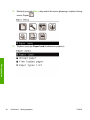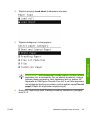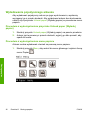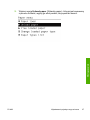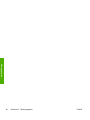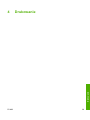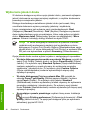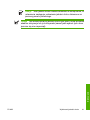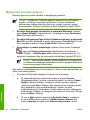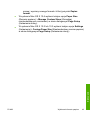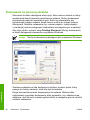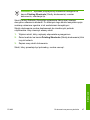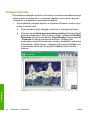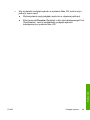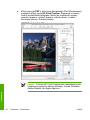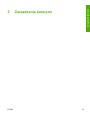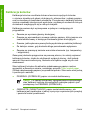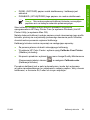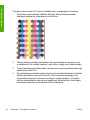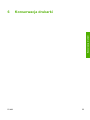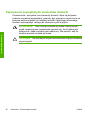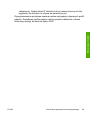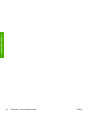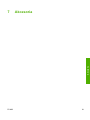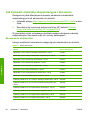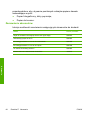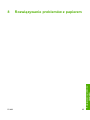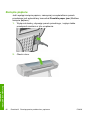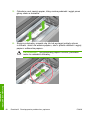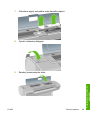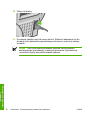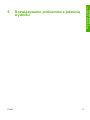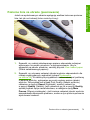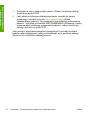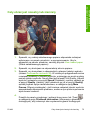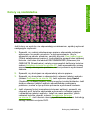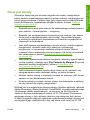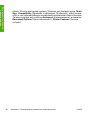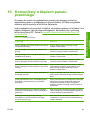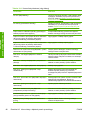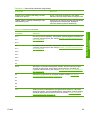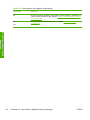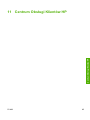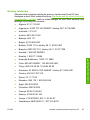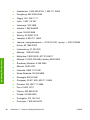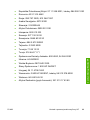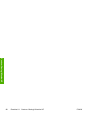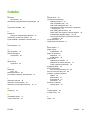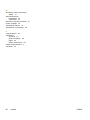HP DesignJet Z2100 Photo Printer series Instrukcja obsługi
- Typ
- Instrukcja obsługi



Drukarka HP Designjet Z2100 serii
Photo
Podręczna instrukcja obsługi

Informacje prawne
Informacje zawarte w niniejszym dokumencie
mogą ulec zmianie bez uprzedzenia.
Jedyna gwarancja, jakiej udziela się na produkty
i usługi firmy HP, znajduje się w dołączonych do
nich warunkach gwarancji. Żaden zapis
w niniejszym dokumencie nie może być
interpretowany jako gwarancja dodatkowa. Firma
HP nie ponosi odpowiedzialności za ewentualne
błędy techniczne czy redakcyjne występujące
w niniejszym dokumencie.
Znaki handlowe
Adobe® i Adobe Photoshop® to znaki towarowe
firmy Adobe Systems Incorporated.
Corel® jest znakiem handlowym lub
zarejestrowanym znakiem handlowym firmy
Corel Corporation lub Corel Corporation Limited.
Energy Star® jest zastrzeżonym w USA znakiem
Amerykańskiej Agencji Ochrony Środowiska
(EPA).
Microsoft® i Windows® to zarejestrowane w USA
znaki towarowe firmy Microsoft Corporation.

Spis treści
1 Wstęp
Zasady bezpieczeństwa ..................................................................................................................... 2
Zestaw HP Start-Up Kit ...................................................................................................................... 4
Panel przedni ..................................................................................................................................... 5
Oprogramowanie drukarki .................................................................................................................. 8
2 Dostosowanie drukarki
Włączanie i wyłączanie drukarki ...................................................................................................... 10
Dostęp do programu HP Easy Printer Care (Windows) lub HP Printer Utility (Mac OS) ................. 12
Uzyskiwanie dostępu do wbudowanego serwera internetowego ..................................................... 13
3 Obsługa papieru
Wybierz trzpień obrotowy ................................................................................................................. 16
Ładowanie roli na trzpień obrotowy .................................................................................................. 17
Ładowanie roli do drukarki ............................................................................................................... 21
Łatwa procedura ładowania ...................................................................................... 21
Procedura z wykorzystaniem menu papieru ............................................................. 26
Rozładowanie roli ............................................................................................................................. 28
Procedura z wykorzystaniem przycisku Unload paper (Wyładuj papier)
z papierem na roli ..................................................................................................... 28
Procedura z wykorzystaniem menu papieru, z papierem na roli .............................. 28
Procedura obsługiwania roli bez papieru .................................................................. 29
Ładowanie pojedynczego arkusza ................................................................................................... 30
Łatwa procedura ładowania ...................................................................................... 30
Procedura z wykorzystaniem menu papieru ............................................................. 33
Wyładowanie pojedynczego arkusza ............................................................................................... 36
Procedura z wykorzystaniem przycisku Unload paper (Wyładuj papier) .................. 36
Procedura z wykorzystaniem menu papieru ............................................................. 36
4 Drukowanie
Wybieranie jakości druku ................................................................................................................. 40
Wybieranie formatu papieru ............................................................................................................. 42
Wybieranie opcji marginesów .......................................................................................................... 44
Drukowanie za pomocą skrótów ...................................................................................................... 46
Podgląd wydruku .............................................................................................................................. 48
5 Zarządzanie kolorami
Kalibracja kolorów ............................................................................................................................ 52
6 Konserwacja drukarki
Czyszczenie zewnętrznych elementów drukarki .............................................................................. 56
Konserwacja wkładów atramentowych ............................................................................................ 57
Aktualizacja oprogramowania sprzętowego ..................................................................................... 58
7 Akcesoria
PLWW iii

Jak zamówić materiały eksploatacyjne i akcesoria .......................................................................... 62
Zamawianie atramentów .......................................................................................... 62
Zamawianie papieru ................................................................................................. 63
Niezalecane rodzaje papieru ............................................................ 63
Zamawianie akcesoriów ........................................................................................... 64
8 Rozwiązywanie problemów z papierem
Zacięcie papieru ............................................................................................................................... 66
9 Rozwiązywanie problemów z jakością wydruku
Ogólne rady ...................................................................................................................................... 72
Poziome linie na obrazie (pasmowanie) .......................................................................................... 73
Cały obraz jest nieostry lub ziarnisty ................................................................................................ 75
Kolory są niedokładne ...................................................................................................................... 77
Wierne oddanie kolorów w obrazach EPS lub PDF w aplikacjach układu
strony ........................................................................................................................ 78
Obraz jest obcięty ............................................................................................................................ 79
10 Komunikaty o błędach panelu przedniego
11 Centrum Obsługi Klientów HP
Kontakt z pomocą techniczną firmy HP ........................................................................................... 86
Numery telefonów ..................................................................................................... 87
Indeks ...................................................................................................................................................................... 91
iv PLWW

1Wstęp
PLWW 1
Wstęp

Zasady bezpieczeństwa
Stosowanie przedstawionych poniżej środków ostrożności zapewni
prawidłową eksploatację drukarki i zapobiegnie jej uszkodzeniu. Zaleca się
przestrzeganie tych środków ostrożności przez cały czas.
●
Używaj napięcia zasilającego zgodnego z określonym na tabliczce
znamionowej. Unikaj przeciążania gniazdka sieci elektrycznej drukarki
wieloma urządzeniami.
●
Upewnij się, czy drukarka jest prawidłowo uziemiona. Wadliwe
uziemienie drukarki może być przyczyną porażenia prądem, pożaru
i zwiększać podatność na zakłócenia elektromagnetyczne.
●
Nie należy demontować ani naprawiać drukarki samodzielnie.
W sprawie serwisu należy kontaktować się z lokalnym punktem
usługowym firmy HP, patrz
Kontakt z pomocą techniczną firmy HP
na stronie 86.
●
Należy używać wyłącznie przewodu elektrycznego dostarczonego
razem z drukarką. Nie wolno uszkadzać, obcinać ani naprawiać
przewodu zasilającego. Uszkodzony przewód zasilający stwarza
niebezpieczeństwo pożaru lub porażenia prądem. Uszkodzony
przewód zasilający należy wymienić na przewód zasilający
zatwierdzony przez firmę HP.
●
Nie pozwól, aby wewnętrzne elementy drukarki miały styczność
z metalami lub cieczami (z wyjątkiem używanych w zestawach
czyszczących HP). Mogłoby to spowodować pożar, porażenie prądem
lub stworzyć inne poważne zagrożenie.
●
Wyłączaj drukarkę i odłączaj kabel zasilania od gniazdka zasilającego
w następujących przypadkach:
●
wkładając dłonie do wnętrza drukarki;
●
jeśli z drukarki wydobywa się dym lub niezwykły zapach;
2Rozdział 1 WstępPLWW
Wstęp

●
jeśli drukarka emituje dźwięki inne niż zazwyczaj podczas
normalnego działania;
●
element metalowy lub ciecz (inne niż używane do czyszczenia lub
w procedurach konserwacyjnych) stykają się z wewnętrznymi
częściami drukarki;
●
podczas burzy (z piorunami/błyskawicami);
●
w przypadku awarii zasilania.
PLWW
Zasady bezpieczeństwa
3
Wstęp

Zestaw HP Start-Up Kit
Zestaw HP Start-Up Kit to dysk CD lub DVD dostarczany z drukarką;
znajduje się na nim oprogramowanie oraz dokumentacja drukarki, w tym
multimedialne samouczki dla początkujących, które ułatwiają wykonanie
pierwszego dobrego wydruku.
Uwaga
Zestaw HP Start-Up Kit w Japonii jest dostarczany na
dysku CD, a w innych krajach — na dysku DVD. Informacje zawarte
w pozostałej części tej instrukcji dotyczą jedynie wersji DVD.
4Rozdział 1 WstępPLWW
Wstęp

Panel przedni
Panel przedni znajduje się z przodu drukarki, pośrodku. Spełnia on
następujące ważne funkcje:
●
Pomaga w rozwiązywaniu problemów,
●
Jest używany podczas wykonywania pewnych procedur, takich jak
obcinanie i wyładowywanie papieru,
●
Wyświetla pomocne animacje prowadzące przez procedury,
●
Umożliwia wyświetlenie aktualnych informacji o stanie drukarki, np.
o wkładach atramentowych, głowicach drukujących, papierze
i zadaniach drukowania,
●
W odpowiednich momentach wyświetla komunikaty ostrzegawcze
i komunikaty o błędach, którym towarzyszą sygnały dźwiękowe
zwracające uwagę na ostrzeżenie lub komunikat,
●
Panelu można używać do zmieniania wartości ustawień drukarki
i w ten sposób do zmiany jej działania. Jednak ustawienia na panelu
przednim są zastępowane przez ustawienia w sterownikach drukarki;
zobacz Instrukcję obsługi drukarki na dysku DVD.
Panel przedni składa się z następujących elementów:
1. Przyciski bezpośredniego dostępu:
●
Pierwszy przycisk: widok poziomów atramentu, zobacz Instrukcję
obsługi drukarki na dysku DVD;
●
Drugi przycisk: widok załadowanego papieru, zobacz Instrukcję
obsługi drukarki na dysku DVD;
PLWW
Panel przedni
5
Wstęp

●
Trzeci przycisk: wyładowanie papieru; zobacz
Rozładowanie
roli na stronie 28 i Wyładowanie pojedynczego arkusza
na stronie 36,
●
Czwarty przycisk: widok załadowanego papieru, zobacz
Instrukcję obsługi drukarki na dysku DVD.
2. Przycisk Menu — naciśnij, aby wrócić do głównego menu na
wyświetlaczu panelu przedniego. Jeśli menu główne jest już
wyświetlane, pojawi się ekran stanu.
3. Przycisk OK — służy do potwierdzenia czynności w trakcie procedury
lub interakcji. Umożliwia wywołanie podmenu w menu. Umożliwia
wybranie wartości spośród podanych opcji.
4. Przycisk Wstecz — służy do przejścia do poprzedniego kroku
procedury lub interakcji. Umożliwia przejście na wyższy poziom,
pozostawienie opcji w menu lub pośród podanych opcji.
5. Przycisk W dół — służy do przejścia w dół w menu lub opcji, lub
zmniejszenia wartości, np. podczas konfigurowania kontrastu
wyświetlacza panelu przedniego lub adresu IP.
6. Przycisk W górę — służy do przejścia w górę w menu lub opcji, lub
zwiększenia wartości, np. podczas konfigurowania kontrastu
wyświetlacza panelu przedniego lub adresu IP.
7. Przycisk Anuluj — umożliwia przerwanie procedury lub interakcji.
8. Przycisk Zasilanie — umożliwia wyłączenie lub włączenie drukarki;
ponadto jest wyposażony w lampkę służącą do wskazywania stanu
drukarki. Jeśli wskaźnik przycisku zasilania nie świeci się, oznacza to,
że urządzenie jest wyłączone. Jeśli lampka przycisku zasilania miga
na zielono, trwa uruchamianie urządzenia. Jeśli lampka przycisku
zasilania świeci się na zielono, urządzenie jest włączone. Jeśli lampka
przycisku zasilania świeci się na bursztynowo, urządzenie jest
w stanie gotowości. Jeśli lampka przycisku zasilania miga na
bursztynowo, urządzenie wymaga interwencji.
9. Lampka LED — wskazuje stan drukarki. Jeśli lampka LED świeci się
ciągłym zielonym światłem, urządzenie jest w stanie gotowości. Jeśli
miga na zielono, urządzenie jest zajęte. Jeśli świeci się ciągłym
6Rozdział 1 WstępPLWW
Wstęp

bursztynowym światłem, wystąpił błąd systemu. Jeśli miga na
bursztynowo, drukarka wymaga interwencji.
10. Wyświetlacz panelu przedniego — wyświetla błędy, ostrzeżenia
i informacje dotyczące użytkowania drukarki.
Aby zaznaczyć pozycję na panelu przednim, naciskaj przyciski Up
(W górę) lub Down (W dół), dopóki dana pozycja nie zostanie zaznaczona.
Aby wybrać pozycję na panelu przednim, najpierw zaznacz ją, a następnie
naciśnij przycisk OK.
Jeśli w niniejszej instrukcji jest pokazana następująca seria pozycji na
wyświetlaczu panelu przedniego: Pozycja1 > Pozycja2 > Pozycja3,
oznacza to, że pozycje należy wybierać w kolejności Pozycja1,
następnie Pozycja2, a następnie Pozycja3.
Informacje dotyczące określonego zastosowania panelu przedniego
można znaleźć w różnych miejscach tej instrukcji.
PLWW
Panel przedni
7
Wstęp

Oprogramowanie drukarki
Do drukarki dołączono następujące oprogramowanie:
●
Sterownik rastrowy PCL3 — główny sterownik drukarki
●
Program HP Easy Printer Care (Windows) lub HP Printer Utility (Mac
OS) (zobacz
Dostęp do programu HP Easy Printer Care (Windows)
lub HP Printer Utility (Mac OS) na stronie 12) umożliwia
wykonywanie następujących zadań:
●
Zarządzanie drukarką, w tym kolorami, za pomocą pakietu HP
Color Center,
●
Wyświetlanie stanu wkładów atramentowych, głowic drukujących
i papieru,
●
Wyświetlanie informacji o rozliczaniu zadań, zobacz Instrukcję
obsługi drukarki na dysku DVD;
●
Aktualizacja oprogramowania sprzętowego drukarki; zobacz
Aktualizacja oprogramowania sprzętowego na stronie 58,
●
Zmiana różnych ustawień drukarki (na karcie Ustawienia)
Uwaga
System Windows XP Professional x64 Edition nie
obsługuje oprogramowania HP Easy Printer Care, dlatego
program instalacyjny nie może go zainstalować.
●
Wbudowany serwer internetowy, który jest uruchamiany w drukarce,
umożliwia za pomocą przeglądarki internetowej (uruchomionej na
dowolnym komputerze) wykonanie aktualizacji języka HP-GL/2,
a także sprawdzenie poziomów atramentów i stanu drukarki.
Zobacz
Uzyskiwanie dostępu do wbudowanego serwera
internetowego na stronie 13
●
Sterownik RTL i HP-GL/2 do systemu Windows jest potrzebny
w przypadku wykonania aktualizacji języka HP-GL/2
8Rozdział 1 WstępPLWW
Wstęp

2 Dostosowanie drukarki
PLWW 9
Dostosowanie drukarki

Włączanie i wyłączanie drukarki
Wskazówka
Drukarka jest zgodna z normą Energy Star i można ją
pozostawić włączoną bez marnowania energii. Pozostawienie jej
włączonej skraca czas reakcji oraz ogólną niezawodność systemu.
Jeśli drukarka nie jest używana przez pewien czas (domyślnie przez
30 minut), przechodzi w tryb uśpienia, aby oszczędzić energię.
Jednak każda interakcja użytkownika z wyświetlaczem panelu
przedniego przywraca tryb aktywności, co umożliwia niezwłoczne
wznowienie drukowania. Aby zmienić czas oczekiwania na
przejście do trybu uśpienia, zobacz Instrukcję obsługi drukarki na
dysku DVD.
Uwaga
W trybie uśpienia od czasu do czasu drukarka budzi się,
aby wykonać obsługę konserwacji głowic drukujących. Dzięki temu
nie jest potrzebne długotrwałe przygotowanie po długich okresach
bezczynności.
W drukarce dostępne są trzy poziomy zużycia energii.
●
Podłączona: przewód zasilający jest podłączony z tyłu drukarki.
●
Włączona: wyłącznik z tyłu drukarki znajduje się w pozycji włączona.
●
Włączone zasilanie: przycisk Zasilanie na panelu przednim świeci się
na zielono.
Normalnym i zalecanym sposobem włączania i wyłączania oraz zerowania
ustawień drukarki jest używanie przycisku Zasilanie na panelu przednim.
Jeżeli jednak planowane jest przechowywanie drukarki przez czas
nieokreślony lub wydaje się, że przycisk Zasilanie nie działa, zaleca się
wyłączyć drukarkę przyciskiem Zasilanie, a następnie również wyłączyć
przełącznik zasilania z tyłu.
10 Rozdział 2 Dostosowanie drukarki PLWW
Dostosowanie drukarki

Aby ją z powrotem włączyć, użyj przełącznika zasilania z tyłu drukarki.
Po ponownym włączeniu drukarki procedura inicjalizacyjna obejmująca
sprawdzenie i przygotowanie głowic drukujących trwa około 3 minut.
Przygotowanie głowic drukujących zajmuje około 1 min 15 s. Jeżeli jednak
drukarka była wyłączona przez 6 tygodni lub dłużej, przygotowanie głowic
drukujących może trwać do 45 min.
Wskazówka
Zdecydowanie zaleca się pozostawianie drukarki
włączonej lub w trybie uśpienia, aby uniknąć straty czasu
i marnowania atramentu.
PLWW
Włączanie i wyłączanie drukarki
11
Dostosowanie drukarki

Dostęp do programu HP Easy Printer Care (Windows) lub
HP Printer Utility (Mac OS)
Program HP Easy Printer Care (w systemie Windows) lub HP Printer Utility
(na komputerach Macintosh) umożliwia zarządzanie drukarką za pomocą
komputera wyposażonego w połączenie USB i TCP/IP.
●
W systemie Windows uruchom program HP Easy Printer Care za
pomocą skrótu pulpitu lub używając przycisku Start > Wszystkie
programy > Hewlett-Packard > HP Easy Printer Care > Uruchom
program HP Easy Printer Care. Powoduje to uruchomienie programu
HP Easy Printer Care, w którym wyświetlane będą zainstalowane
drukarki.
●
W systemie Mac OS uruchom program Mac Printer Utility, wybierając
opcje STARTUP_DISK > Library > Printers > hp > Utilities > HP
Printer Utility. Powoduje to uruchomienie programu HP Printer
Selector, w którym należy dodać drukarkę, klikając opcję More
Printers (Więcej drukarek).
Wybierz drukarkę i kliknij opcję Launch Utility (Narzędzie
uruchamiania). Zostanie uruchomiony program HP Printer Utility.
Jeśli pomimo wykonania tych instrukcji nie można uruchomić programu HP
Easy Printer Care (w systemie Windows) lub HP Printer Utility (w systemie
Mac OS), zobacz Instrukcję obsługi drukarki na dysku DVD.
12 Rozdział 2 Dostosowanie drukarki PLWW
Dostosowanie drukarki

Uzyskiwanie dostępu do wbudowanego serwera
internetowego
Wbudowany serwer internetowy umożliwia zdalne zarządzanie drukarką
za pomocą zwykłej, uruchomionej na dowolnym komputerze przeglądarki
sieci Web.
Uwaga
Korzystanie z wbudowanego serwera internetowego
wymaga połączenia TCP/IP z drukarką.
Poniższa lista obejmuje przeglądarki uznane za zgodne z wbudowanym
serwerem internetowym:
●
Internet Explorer 5.5 lub wersja nowsza, dla systemu Windows,
●
Internet Explorer 5.1 lub wersja nowsza, dla systemu Mac OS X,
●
Netscape Navigator w wersji 6.01 lub nowszej,
●
Mozilla 1.5 lub wersja nowsza,
●
Mozilla Firefox 1.0 lub wersja nowsza,
●
Safari.
Aby uzyskać dostęp do wbudowanego serwera internetowego na
dowolnym komputerze, otwórz przeglądarkę sieci Web i podaj adres
drukarki. Adres drukarki (rozpoczynający się od http:) można znaleźć na
ekranie stanu, na wyświetlaczu panelu przedniego.
PLWW
Uzyskiwanie dostępu do wbudowanego serwera internetowego
13
Dostosowanie drukarki

Jeżeli pomimo wykonania tych instrukcji nie udało się uzyskać dostępu do
wbudowanego serwera internetowego, zobacz Instrukcję obsługi drukarki
na dysku DVD.
14 Rozdział 2 Dostosowanie drukarki PLWW
Dostosowanie drukarki
Strona się ładuje...
Strona się ładuje...
Strona się ładuje...
Strona się ładuje...
Strona się ładuje...
Strona się ładuje...
Strona się ładuje...
Strona się ładuje...
Strona się ładuje...
Strona się ładuje...
Strona się ładuje...
Strona się ładuje...
Strona się ładuje...
Strona się ładuje...
Strona się ładuje...
Strona się ładuje...
Strona się ładuje...
Strona się ładuje...
Strona się ładuje...
Strona się ładuje...
Strona się ładuje...
Strona się ładuje...
Strona się ładuje...
Strona się ładuje...
Strona się ładuje...
Strona się ładuje...
Strona się ładuje...
Strona się ładuje...
Strona się ładuje...
Strona się ładuje...
Strona się ładuje...
Strona się ładuje...
Strona się ładuje...
Strona się ładuje...
Strona się ładuje...
Strona się ładuje...
Strona się ładuje...
Strona się ładuje...
Strona się ładuje...
Strona się ładuje...
Strona się ładuje...
Strona się ładuje...
Strona się ładuje...
Strona się ładuje...
Strona się ładuje...
Strona się ładuje...
Strona się ładuje...
Strona się ładuje...
Strona się ładuje...
Strona się ładuje...
Strona się ładuje...
Strona się ładuje...
Strona się ładuje...
Strona się ładuje...
Strona się ładuje...
Strona się ładuje...
Strona się ładuje...
Strona się ładuje...
Strona się ładuje...
Strona się ładuje...
Strona się ładuje...
Strona się ładuje...
Strona się ładuje...
Strona się ładuje...
Strona się ładuje...
Strona się ładuje...
Strona się ładuje...
Strona się ładuje...
Strona się ładuje...
Strona się ładuje...
Strona się ładuje...
Strona się ładuje...
Strona się ładuje...
Strona się ładuje...
Strona się ładuje...
Strona się ładuje...
Strona się ładuje...
Strona się ładuje...
Strona się ładuje...
Strona się ładuje...
-
 1
1
-
 2
2
-
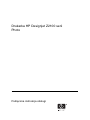 3
3
-
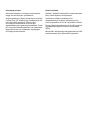 4
4
-
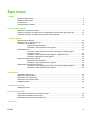 5
5
-
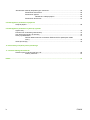 6
6
-
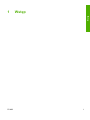 7
7
-
 8
8
-
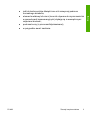 9
9
-
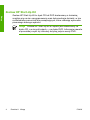 10
10
-
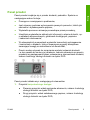 11
11
-
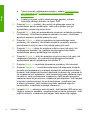 12
12
-
 13
13
-
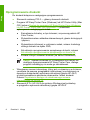 14
14
-
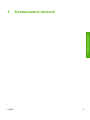 15
15
-
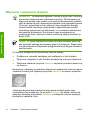 16
16
-
 17
17
-
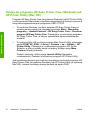 18
18
-
 19
19
-
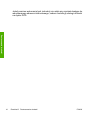 20
20
-
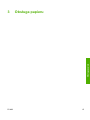 21
21
-
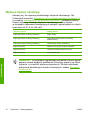 22
22
-
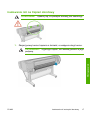 23
23
-
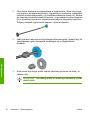 24
24
-
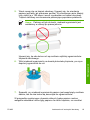 25
25
-
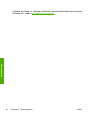 26
26
-
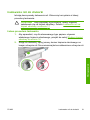 27
27
-
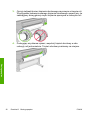 28
28
-
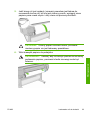 29
29
-
 30
30
-
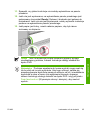 31
31
-
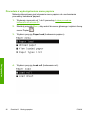 32
32
-
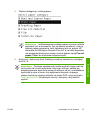 33
33
-
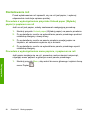 34
34
-
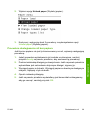 35
35
-
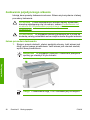 36
36
-
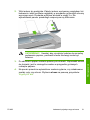 37
37
-
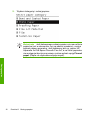 38
38
-
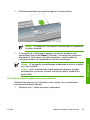 39
39
-
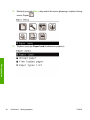 40
40
-
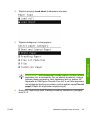 41
41
-
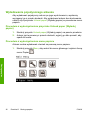 42
42
-
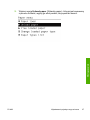 43
43
-
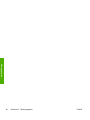 44
44
-
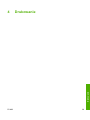 45
45
-
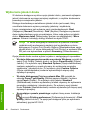 46
46
-
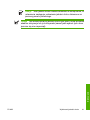 47
47
-
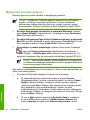 48
48
-
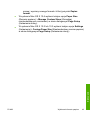 49
49
-
 50
50
-
 51
51
-
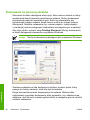 52
52
-
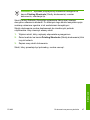 53
53
-
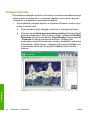 54
54
-
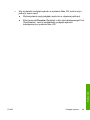 55
55
-
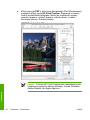 56
56
-
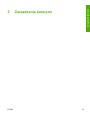 57
57
-
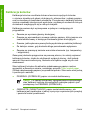 58
58
-
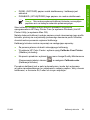 59
59
-
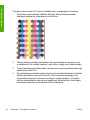 60
60
-
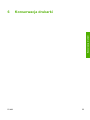 61
61
-
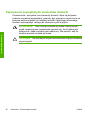 62
62
-
 63
63
-
 64
64
-
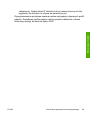 65
65
-
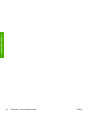 66
66
-
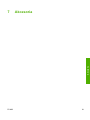 67
67
-
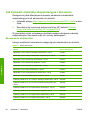 68
68
-
 69
69
-
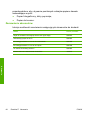 70
70
-
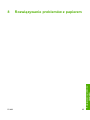 71
71
-
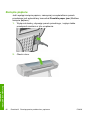 72
72
-
 73
73
-
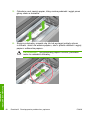 74
74
-
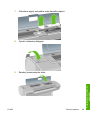 75
75
-
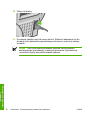 76
76
-
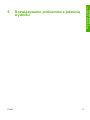 77
77
-
 78
78
-
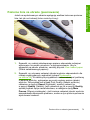 79
79
-
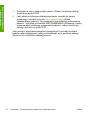 80
80
-
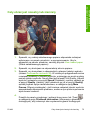 81
81
-
 82
82
-
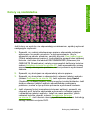 83
83
-
 84
84
-
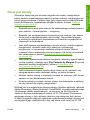 85
85
-
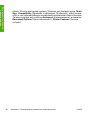 86
86
-
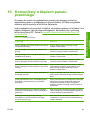 87
87
-
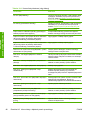 88
88
-
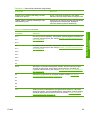 89
89
-
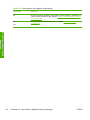 90
90
-
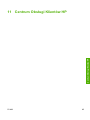 91
91
-
 92
92
-
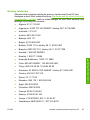 93
93
-
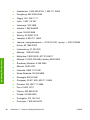 94
94
-
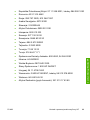 95
95
-
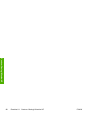 96
96
-
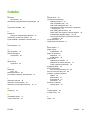 97
97
-
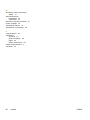 98
98
-
 99
99
-
 100
100
HP DesignJet Z2100 Photo Printer series Instrukcja obsługi
- Typ
- Instrukcja obsługi
Powiązane artykuły
-
HP DesignJet Z2100 Photo Printer series Instrukcja obsługi
-
HP DesignJet T620 Printer series Instrukcja obsługi
-
HP DesignJet Z3200 Photo Printer series instrukcja obsługi
-
HP DesignJet T1120 Printer series instrukcja
-
HP DesignJet Z3200 Photo Printer series instrukcja
-
HP DesignJet Z3200 Photo Printer series instrukcja
-
HP DesignJet Z5200 Photo Printer Instrukcja obsługi
-
HP DesignJet 4500 Scanner series instrukcja
-
HP DesignJet Z6200 Photo Production Printer instrukcja